2.ネーム
提供者 : セルシス
更新日 : 2018/06/07
閲覧数 : 60916回 総合評価 : 15件
閲覧数 : 60916回 総合評価 : 15件
使用したバージョン:CLIP STUDIO PAINT EX Ver.1.3.1
[1]ネーム用レイヤー(下描きレイヤー)の作成
[2]ネーム用ブラシの作成
[3]ネームの作成
[1]ネーム用レイヤー(下描きレイヤー)の作成
[レイヤー]パレットの「ネーム・下描き」フォルダーの中に新規レイヤーを作成します。次に、作成したレイヤーを右クリックし、表示されるメニューから[レイヤー設定]→[下描きレイヤーに設定]を選びます。
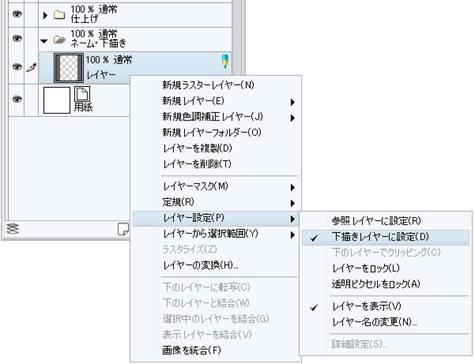
[下描きレイヤー]は任意に編集対象から外すことができるため、下描きは下描きレイヤーに設定しておくと、後の作業が便利になります。
※[下描きレイヤー]に設定されたレイヤーの右側には水色の鉛筆マークが表示されます。
また、原稿用紙はモノクロで作成しましたが、下描きでは中間色を使用するため、右クリックして表示されるメニューから、[レイヤーの変換]をクリックし、ダイアログでレイヤーの表現色を[グレー]に変更しておきます。
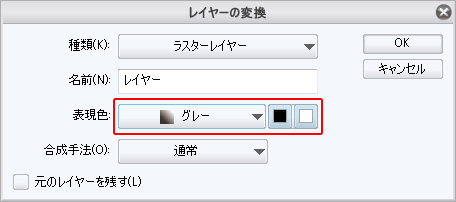
[2]ネーム用ブラシの作成
ネームに使うブラシは[鉛筆]ツールです。以下の3種類を作成しました。講座内で解説しているオリジナルブラシは、
「CLIP STUDIO」からダウンロードできます。
「素材をさがす」でも詳細をご覧いただけます。検索ボックス
に作家名を入力するか、または「講座紹介」と入力して検索してください。
※ダウンロードするには会員登録(無料)が必要です。
※ダウンロードするには会員登録(無料)が必要です。
「haruse1」
アナログの鉛筆っぽい描き味を出すために作成したブラシです。アナログらしい線を引きたいときに使います。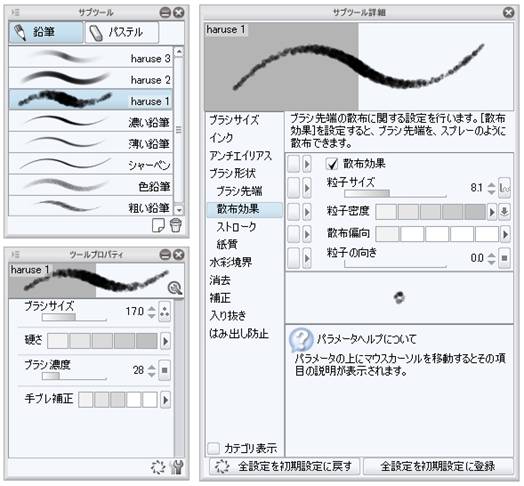
「haruse2」
通常、下描きで使っているブラシです。タッチよりも線の引きやすさを重視しています。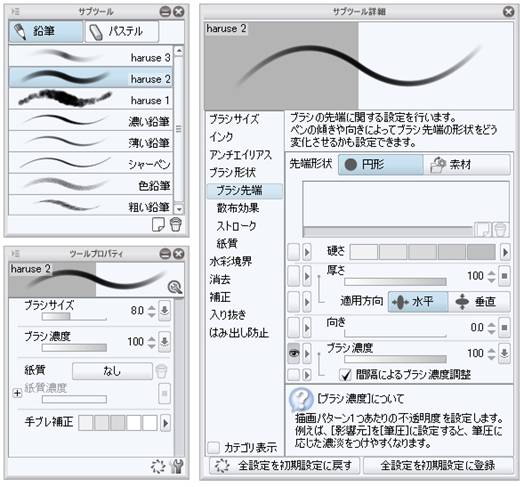
「haruse3」
「haruse2」とほぼ同じですが、[ブラシ濃度]などを調整しています。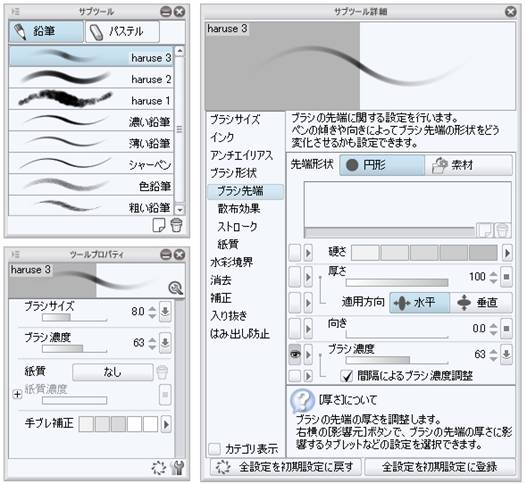
[3]ネームの作成
1)ストーリー・キャラクター等の設定
今回は動きがあるネームにしたかったので、アクションものという前提で設定を考えました。ただ単にバトルをしているだけでは面白くないので、漫画で戦うトーナメント戦にします。さらに発想を広げて、武器として大きいペンを持っていることにしました。
次にキャラクターを考えますが、ここで深い設定を考えても表現しきれないので、「渚」(主人公)と強敵の「亜里香先輩」というくらいにしておきます。
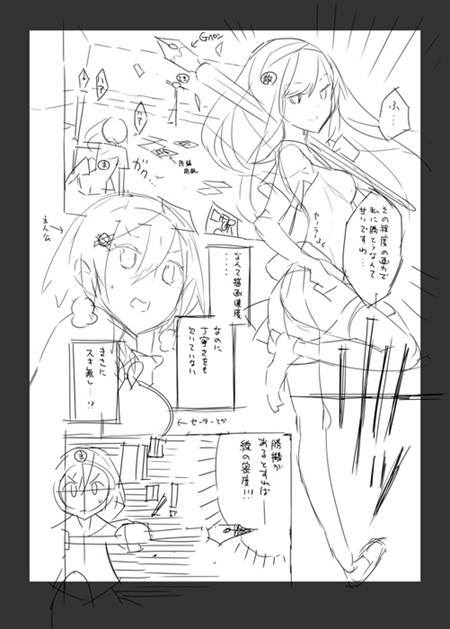
2)ネーム(画面構成)について
■キャラクターの性格と関係性
ネーム上で気をつけたことは、それぞれのキャラの性格は表現できているか?キャラ同士の関係性は表現できているか?です。性格はキャラクターデザインとセリフで、関係性はセリフと絵の配置で説明しました。強敵である先輩はつり目で余裕の表情、主人公は劣勢なので焦っている表情と息遣いにしています。
また、キャラ同士の関係性を強調するため、画面上で1コマ目と3コマ目の2人の視線がぶつかるように計算して配置しています。こうすることによって二人が相対しているということが分かりやすくなります。
例えば、1コマ目の「亜里香先輩」の目線が向かって右に行っていたり、3コマ目の「渚」(主人公)の向きが左右逆だったりすると、二人が対峙している様子がわかりづらくなってしまいます。

■場面の視点
この場面の主体(視点)が誰かという点も大事です。この場合、主体はモノローグの入っている「渚」(主人公)なので、顔のアップを入れました。アップは、「その人物の視点であること」を示したり、「その人物の感情にスポットを当てる」のに有効です。■ページ全体の印象
また、ページ全体でそれぞれキャラの大きさはバラけるように配分しています。その方が全体を見たときに強調されるポイントが分かりやすいからです。ここではとにかく「亜里香先輩」の強さを強調したいため、亜里香先輩は全身を大きく写しています。
次に重要なのは「渚」(主人公)のビジュアルと劣勢の雰囲気なので、それを3コマ目で表現しています。
二人の位置関係は重要性ではその次に来るので、やや控えめです。

3)ネームを描く
1.で作成した下描きレイヤーにネームを描いていきます。ネームを描くときは、原稿を見やすくするため、トンボと基本枠を非表示にしています。トンボと基本枠の表示/非表示は、[表示]メニュー→[トンボ・基本枠]で切り替えられます。
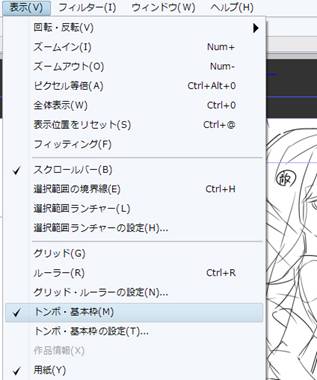
4)レイヤーカラーの変更
ネームを描き終えたら、レイヤーの色を変えます。これはペン入れの際に、見やすくするためです。ネームのレイヤーを選択した状態で、[レイヤープロパティ]パレットの[効果]から、[レイヤーカラー]をオンにします。
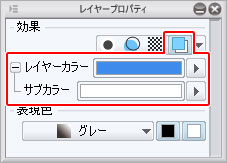
今回は初期設定の青色にしていますが、[レイヤーカラー]をクリックすると、任意の色に変更できます。
例えば人物と背景で違う色にしたい時など、分かりやすくするために色を使い分けることもあります。
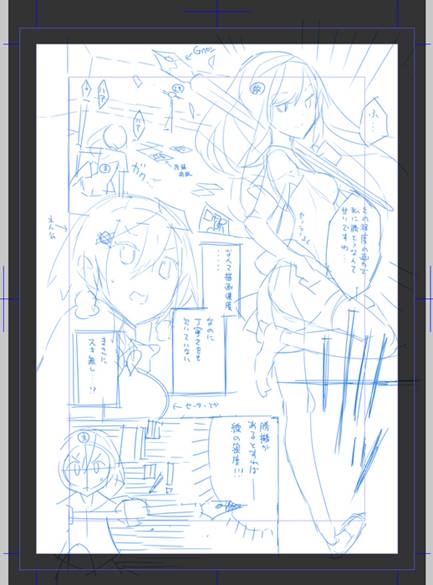
以上でネームは終わりです。


コメント